Sådan opsætter du ExpressVPN på Apple TV (Opdateret for 2024)
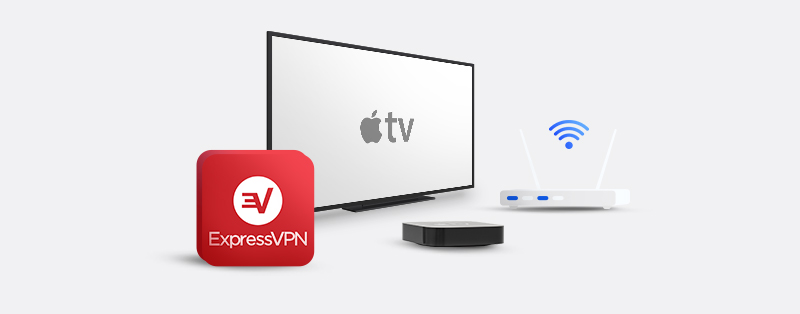
Apple TV er en lille boks, der giver dig adgang til streamingplatforme, når du tilslutter den til et TV via et HDMI-kabel. Da du har brug for en internetforbindelse for at streame eller downloade indhold, er det nødvendigt at træffe forholdsregler mod enhver form for online angreb.
Geo-begrænsning er også et problem, da det begrænser det indhold, Apple TV-brugere kan se baseret på deres placering. ExpressVPN, en brancheførende VPN-service, er svaret på disse problemer. Denne artikel diskuterer de forskellige måder at opsætte og bruge ExpressVPN på Apple TV.
Opsætning af ExpressVPN på Apple TV
Desværre, i modsætning til Android-baserede Smart TV’er, har ExpressVPN ikke en selvstændig applikation til Apple TV. Lad os tage et kig på de forskellige måder, du kan opsætte og bruge ExpressVPN på Apple TV.
1. Du kan opsætte det via MediaStreamer. Dette er en DNS-funktion, der udnytter ExpressVPN’s evne til at omgå blokeringer, men beskytter ikke dine enheder mod online trusler.
2. Du kan opsætte det via en PC. Dette kræver, at du deler en sikker ExpressVPN-forbindelse på din PC med dit Apple TV.
3. Du kan opsætte det via en router. Med denne metode kan du enten få en forudkonfigureret router eller manuelt konfigurere en.
Selvom kompleksiteten af hver af disse metoder varierer, vil denne artikel sikre, at du har letforståelige instruktioner til at hjælpe dig med at opsætte ExpressVPN på dit AppleTV.
Opsætning af en forbindelse via MediaStreamer
MediaStreamer er en DNS-tjeneste, der hjælper ExpressVPN-brugere med at omgå geografiske begrænsninger ved at udnytte dens DNS-servere. Selvom dette forbedrer din streamingoplevelse, har det intet at tilbyde med hensyn til sikkerhed og privatliv. Konfigurationen kan variere afhængigt af modellen af dit Apple TV. Lad os se på den trin-for-trin proces for opsætning af ExpressVPN’s MediaStreamer på Apple TV.
1. Få et DDNS (Dynamic DNS) værtsnavn fra Dynu. Du skal oprette en konto. Når det er gjort, vælg “DDNS Services” under “Control Panel.” Derefter skal du enten oprette et værtsnavn eller bruge et værtsnavn, du allerede har. Klik på “+ Add” knappen herefter. På næste side bør du se din offentlige adresse under “IPv4 Address.” Slå alle andre indstillinger “OFF” og klik på “Save” knappen.
2. Download dette værktøj for at holde styr på din IP-adresse og opdatere dit værtsnavn automatisk, når din IP-adresse ændrer sig.
3. Log ind på din ExpressVPN-konto med dine legitimationsoplysninger. Hvis du ikke har en, klik på “Få ExpressVPN” og køb et abonnementsplan.
4. Klik på “DNS-indstillinger” i venstre sidebjælke. Under “Dynamisk DNS-registrering,” indtast værtsnavnet, du brugte i trin 1 ovenfor, og klik på “Gem værtsnavn” knappen.
5. Gå tilbage til dit ExpressVPN-dashboard og vælg “Opsæt Andre Enheder.” Vælg “Apple TV” og notér MediaStreamer DNS-serverens IP-adresse, fordi du får brug for den senere.
6. Gå nu til dit Apple TV og klik på “Indstillinger.” Gå til “iTunes Store” og ændr placeringen til “USA.”
7. Tjek hovedskærmen på dit Apple TV og bekræft, at flere applikationer nu er tilgængelige.
8. Nu skal du konfigurere DNS-serverne. I indstillingsmenuen skal du vælge “Generelt.” Derefter klikker du på “Netværk.” Vælg din internetforbindelsestype (enten Wi-Fi eller Ethernet). Klik på “Konfigurer DNS” og vælg “Manuel” for at ændre DNS-serverne. ExpressVPN anbefaler, at du beholder din nuværende DNS-adresse, før du ændrer den, da du kan få brug for den, hvis du har til hensigt at stoppe med at bruge deres tjeneste.
9. Indtast IP-adressen på DNS-serveren i trin 4 ovenfor og genstart dit Apple TV.
ExpressVPN advarer om, at hvis din IP-adresse ændrer sig, er der risiko for, at MediaStreamer stopper. Så det er bedre at sikre, at Dynu-klienten sporer din IP og opdaterer dit værtsnavn.
Opsætning af en forbindelse via en PC
At dele dit VPN-beskyttede netværk på din personlige computer med Apple TV er en måde at opsætte og bruge ExpressVPN på. Selvom konfigurationsprocessen er ligetil, er den ikke den samme for hvert operativsystem. Af denne grund vil vi se på konfigurationsindstillingerne for ExpressVPN-brugere, der bruger Windows 10 og macOS. Følg denne proces, hvis du bruger et Windows 10-system:
1. Få et ExpressVPN abonnement, installer applikationen på din computer og forbind til en server.
2. Gå over til din computers indstillinger og vælg “Netværk og internet” på hovedindstillingsmenuen.
3. Naviger til “Mobil hotspot” og skift den til “Til.”
4. Rul ned og klik på “Skift adapterindstillinger” under “Relaterede indstillinger” sektionen.
5. Et nyt vindue vil poppe op. Kig efter din ExpressVPN-forbindelse, højreklik på den, og klik på “Egenskaber.” Bemærk også den nyligt oprettede hotspotforbindelse, da du får brug for den senere.
6. Et nyt vindue vil poppe op. Øverst er der to faner. Klik på “Deling” fanen.
7. Sæt kryds i boksen “Tillad at andre netværksbrugere kan oprette forbindelse via denne computers internetforbindelse”.
8. Fra rullemenuen nedenfor boksen, vælg det hotspot-netværk, du oprettede i trin 3 ovenfor, og klik på “OK” knappen.
9. Gå nu over til dit Apple TV og forbind til din computers hotspot. Nyd at bruge et VPN-beskyttet netværk på dit Apple TV!
Nu lad os se på konfigurationsprocessen for macOS-computere.
1. Få et ExpressVPN abonnement, installer applikationen på din computer, og forbind til en server.
2. På din macOS-enhed, gå til Systemindstillinger og klik på “Deling.”
3. På venstre side af vinduet, vælg “Internetdeling” muligheden på listen.
4. På højre side af vinduet, vælg en mulighed (vælg din ExpressVPN-forbindelse) i rullemenuen ved siden af “Del din forbindelse fra.” Bemærk, at du ikke kan dele en Wi-Fi-forbindelse, hvis din macOS-enhed forbinder til internettet via en Wi-Fi-forbindelse.
5. Dernæst, i afsnittet “Til computere, der bruger” nedenfor, sæt et kryds ved “Wi-Fi” muligheden. Dette betyder, at enhver enhed, der er forbundet til din Wi-Fi-forbindelse, vil få adgang til internettet gennem din VPN-forbindelse.
6. For at konfigurere dit nye Wi-Fi hotspot, vælg knappen “Wi-Fi Indstillinger”. Du kan ændre indstillinger som adgangskode, navnet på dit netværk, og sikkerhed. Det er vigtigt at indstille “Sikkerhed” muligheden til “WPA2 Personal.” Når det er gjort, vælg “OK” knappen.
7. Sæt nu et flueben i boksen ved siden af “Internetdeling” muligheden på listen til venstre side af vinduet. Klik på “Start” i pop-up vinduet, der kommer frem.
8. Nu kan du forbinde til Wi-Fi hotspot på dit Apple TV.
Opsætning af en forbindelse via din router
At bruge ExpressVPN på en router er en god løsning for brugere med flere enheder, inklusiv Apple TV. Hver enhed, der tilslutter sig en VPN-beskyttet router, deler de samme beskyttelsesprivilegier. Der er to måder, du kan opsætte ExpressVPN på din router. Du kan enten købe en forudkonfigureret router eller manuelt konfigurere den på en ny eller eksisterende router.
Forudkonfigurerede routere er nemmere at konfigurere, da de kommer forudindlæst med ExpressVPN firmware. Hvis du har råd til at få en forudkonfigureret router, kan du tjekke dette site for routere, du kan købe. Ellers har du ingen anden mulighed end manuelt at opsætte ExpressVPN på en router. Konfigurationsprocessen for routere afhænger af, om ExpressVPN understøtter mærket eller modellen.
Heldigvis har deres supportcenter en omfattende liste over routere, den understøtter. Afhængigt af hvilket protokol din router understøtter, kan du enten bruge L2TP/IPSec eller OpenVPN. Vi anbefaler at bruge OpenVPN, da det er mere sikkert og hurtigere end L2RP/IPSec. Du kan gå over til ExpressVPN’s supportside for at finde opsætningsprocessen for den mærke router, du ejer.
Hvorfor bør du bruge ExpressVPN til Apple TV?
Som en førende virksomhed i branchen giver ExpressVPN dig værdi for dine penge. Der er flere grunde til at bruge denne VPN-tjenesteudbyder på din Apple TV-enhed. De inkluderer følgende:
1. Omfattende Online Beskyttelse
ExpressVPN er en af de mest avancerede VPN-tjenesteudbydere, når det kommer til at beskytte dit netværk. Uanset om du forbinder til et offentligt eller privat netværk, arbejder en række sikkerhedsværktøjer sammen for at sikre, at ondsindede enheder ikke lykkes i deres forsøg på at trænge ind i dit netværk. Du kan streame dine yndlingsshows på dit Apple TV uden nogen bekymring eller tvivl omkring din online sikkerhed.
2. Overvind Geografiske Begrænsninger og Censur
Licensproblemer resulterer ofte i, at brugere fra forskellige regioner på samme platform får adgang til forskellige biblioteker. Dette er tydeligt på platforme som Netflix. ExpressVPN’s servertilstedeværelse i 94 lande giver dets brugere mulighed for at bryde barriererne for geografiske restriktioner. Det kan også fungere i områder med streng censur.
3. Pålitelig kundesupport
ExpressVPN’s kundesupportteam er et af de bedste. Dets live chat-agenter er pålidelige, supportguider er nyttige, og opsætningsguider er lette at følge. En god supportstruktur vil gøre det at overkomme enhver forhindring til en behagelig proces.
Ofte stillede spørgsmål om, hvordan man opsætter ExpressVPN på Apple TV
Hvad er den bedste måde at opsætte ExpressVPN på Apple TV?
Den bedste løsning for dig afhænger af din ekspertise og viden om tekniske enheder og egenskaber. At bruge en MediaStreamer er den enkleste mulighed at tage. Dog er den ikke så fleksibel som de andre og krypterer ikke din trafik. En router sikrer, at du har en “permanent” forbindelse mellem dit Apple TV og ExpressVPN. Det kan dog være dyrt, da du skulle købe nyt hardware. I stedet vil du måske opsætte en virtuel router fra din computer. Dette tilbyder stor sikkerhed og nem opsætning.
Har ExpressVPN en gratis version?
Nej, ExpressVPN har ikke en gratis version. Desuden er dens abonnementsplaner nogle af de dyreste i branchen. Men, en ting kan du ikke benægte, og det er, at ExpressVPNs funktioner er værd at betale for. Under alle omstændigheder har udbyderen et tilbud om pengene-tilbage-garanti. Inden for dette vindue på tredive dage kan du bruge tjenesten og anmode om en refusion. Refusionsprocessen er ligetil, uden spørgsmål stillet. Du kan derfor installere ExpressVPN på dit Apple TV i denne periode, potentielt gratis.
Hvilke sider kan jeg fjerne blokeringen af med ExpressVPN?
Stort set hvilken som helst side overhovedet. Denne udbyder er en af de mest robuste VPN-tjenester til at omgå geografiske begrænsninger. Derfor, hvis du ønsker at få adgang til begrænset indhold på Netflix, BBC iPlayer, Hulu, Amazon Prime eller DAZN, er ExpressVPN udbyderen at gå til. Desværre giver et abonnement på ExpressVPN dig ikke automatisk et abonnement på nogen af streamingplatformene. Du bliver nødt til at oprette en separat konto på disse platforme for at bruge deres tjenester.
Er ExpressVPN god til gaming?
Ja. Du vil måske bruge din Apple TV til at fjerne blokeringer og spille spil. Du vil være glad for at vide, at ExpressVPN er perfekt til dette formål. Udbyderen har fremragende hastighed, hvilket sikrer, at du ikke oplever nogen forsinkelser eller buffering, mens du spiller. Ligeledes har den vidunderlige krypteringskapaciteter. Dette forhindrer indblanding fra enhver vinkel, inklusiv fra din internetudbyder (ISP). Endelig gør ExpressVPN’s mange servere det muligt at ændre din placering indenfor spillene.
Konklusion
ExpressVPN er et fremragende valg for enhver, der søger en VPN til Apple TV. Det har et pålideligt netværk af servere, et pålideligt kundesupportteam og tilbyder all-around online beskyttelse for dine enheder. Dets tværplatformskompatibilitet strækker sig til Apple TV-enheder og tillader forskellige opsætningsmuligheder. Vi håber, at denne artikel hjælper dig med at opsætte ExpressVPN på Apple TV.
